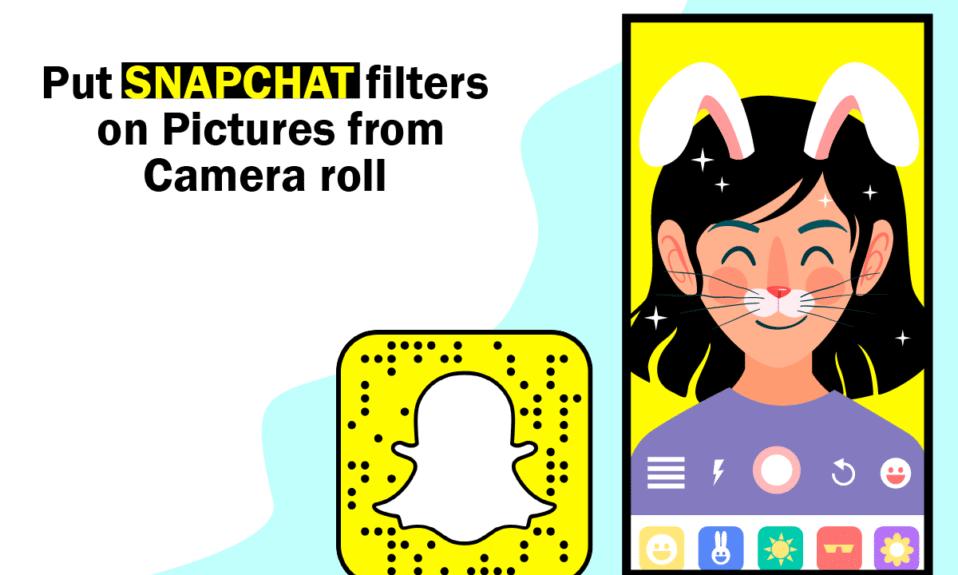
I vår moderne tid har sosiale medieplattformer, og spesielt Snapchat, blitt en integrert del av hverdagen for mange. Snapchat er kjent for sine innovative funksjoner, spesielt de morsomme filtrene og klistremerkene som bruker utvidet virkelighet. Kanskje du lurer på hvordan du kan bruke disse filtrene på bilder som allerede finnes i kamerarullen din? Du har kommet til rett sted. Denne artikkelen vil utforske nettopp dette og gi deg klare instruksjoner. Les videre for å lære mer.

Hvordan bruke Snapchat-filtre på bilder fra kamerarullen din
Snapchat-filtre er et fantastisk verktøy som kan hjelpe deg med å skape engasjerende og underholdende innhold i appen. Disse filtrene fungerer ved å legge en effekt over et fotografi eller en video.
- Et Snapchat-filter fungerer litt som et klistremerke og plasseres perfekt over ansiktet ditt.
- Det er enkelt å bruke Snapchat-filtre.
- For å legge til filtre i et bilde du tar, trykker du på emoji-symbolet for å se forskjellige morsomme effekter.
- Det er viktig å skille mellom Snapchat-filtre og Snapchat-kameraer.
- Cameo-funksjonen legger ansiktet ditt inn i en animert figur, og kan også bruke filtre på personen i bildet eller videoen.
Nå har du en grunnleggende forståelse av hva Snapchat-filtre er. La oss se på hvordan du kan bruke disse filtrene på bilder i kamerarullen din, og hvordan du kan legge til filtre på eksisterende bilder.
Snapchat er populært for sin unike funksjon der brukere kan sende tekstmeldinger som forsvinner etter noen sekunder. Meldingene forsvinner automatisk for begge parter i samtalen. Snap-filtrene er også en morsom og populær funksjon.
- Du kan legge til filtre på bilder i kamerarullen og dele dem på Snapchat, akkurat som du kan når du tar et bilde direkte i Snapchat.
- Snapchat har imidlertid ikke en direkte innebygd funksjon for å bruke et filter på et bilde som allerede finnes i galleriet ditt.
La oss undersøke hvordan vi kan bruke appen for å oppnå dette.
Metode 1: Legg til filtre på en publisert Snap
La oss se hvordan vi kan gi nytt liv til gamle bilder fra kamerarullen din ved å bruke dem i en Snapchat-historie eller samtale. Metoden er enkel å følge. Her er trinnene for å legge til Snapchat-filtre på bilder fra kamerarullen.
1. Åpne Snapchat-appen på din smarttelefon.

2. Når du er i kamera-visningen, trykker du på de to overlappende rektangelikonene.

3. På Minner-siden trykker du på alternativet «Kamerarull».

4. Velg bildet du vil dele på Snapchat.

Merk: Du kan velge flere bilder. Trykk lenge på et bilde for å velge flere.

5. Trykk på «Send»-ikonet nederst til høyre.

6. Trykk på «Min historie».
Merk: Du kan også velge andre alternativer etter ønske.

7. Trykk igjen på «Send»-ikonet nederst for å dele bildet.

8. Trykk på blyantikonet nederst for å legge til tekst, effekter og klistremerker på snappen.

Metode 2: Legg til effekter på bilder i kamerarullen
Hvis du vil vite hvordan du legger til Snapchat-filtre på eksisterende bilder, følg trinnene nedenfor. Dette viser hvordan du bruker Snapchat-filtre på bilder fra kamerarullen.
1. Start med å åpne Snapchat-appen.

2. Trykk på de to overlappende rektangelikonene ved siden av knappen for å ta bilder. Dette åpner galleriet.

3. Velg bildet du vil bruke Snapchat-filter på.

4. Trykk deretter på de tre vertikale prikkene.

5. Velg «Rediger Snap».

6. Sveip til høyre eller venstre for å finne ønsket filter.

7. Trykk på «Send til» nederst for å dele snappen.

8. Trykk på «Min historie».
Merk: Du kan også velge andre alternativer som ønsket.

9. Trykk igjen på «Send»-ikonet for å dele bildet.

Metode 3: Legg til Snapchat-filtre på bilder fra kamerarullen
Snapchat-ansiktsfiltre kan brukes på bilder fra kamerarullen din, men dette krever bruk av en tredjepartsapp.
- Snapchat-filtre krever ansiktsgjenkjenning for å fungere.
- De fungerer bare når kameraet er aktivt og ansiktet er vendt mot kameraet.
- Gjenkjenningsfunksjonen fungerer ikke hvis ansiktet er utenfor kameravinkelen.
- For å bruke filteret må ansiktet være i sanntid.
La oss se hvordan du kan bruke en tredjepartsapp for å legge til Snapchat-filtre på bilder fra kamerarullen. Resultatet vil være likt det du får i selve Snapchat-appen.
Alternativ 1: Bruk Sweet Live Filter
1. Åpne Play Store på din enhet.

2. Søk etter og installer appen «Sweet Snap Live Filter».

3. Åpne appen på enheten din.

4. Trykk på «Galleri» i appen.

5. Velg bildet du vil bruke filteret på.
6. Velg ønsket filter eller objektiv og lagre det på kamerarullen.

Alternativ 2: Bruk Filtre for Snapchat
1. Åpne Play Butikk-appen på telefonen.

2. Søk etter «Filtre for Snapchat» i søkefeltet.
Merk: Du vil finne flere applikasjoner med lignende navn.

3. Installer ønsket program. Her er «Filter for Snapchat» valgt.

4. Åpne programmet.

5. Trykk på «Rediger» og gi appen tilgang til lagring.

6. Velg bildet fra kamerarullen du ønsker å bruke filtre på.
7. Velg ønsket retning og størrelse nederst.

8. Trykk på hake-ikonet øverst for å bruke endringene.

9. Velg dine favorittklistremerker og tilpass dem.

10. Trykk igjen på hake-ikonet øverst.
11. Gjør eventuelle ytterligere endringer, og trykk deretter på hake-ikonet.

12. Trykk «Ja» i bekreftelsesmeldingen.

Og det er det! Du har nå lagt Snapchat-filtre på bildet ditt.
Ofte stilte spørsmål (FAQs)
Q1. Hvilke tredjepartsapper er best for å bruke filtre på Snapchat-bilder?
Ans. B612, YouCam Fun, MSQRD og Banuba er noen av de beste appene for å legge til filtre på Snapchat-bilder. Du kan også lese vår artikkel om de 9 beste appene for morsomme fotoeffekter.
Q2. Kan jeg bruke filtre under et møte på Google Meet?
Ans. Ja, du kan bruke filtre på Google Meet eller Zoom under møtet. For å gjøre dette, må du installere Snap Camera og den respektive appen på datamaskinen din. Les våre veiledninger om hvordan du bruker Snap Camera på Zoom og hvordan du bruker Snap Camera på Google Meet.
***
Vi håper at du fant denne informasjonen nyttig og at du nå har svaret på hvordan du legger til Snapchat-filtre på bilder fra kamerarullen. Fortell oss gjerne hvilken metode som fungerte best for deg. Hvis du har spørsmål eller kommentarer, bruk kommentarfeltet nedenfor. Gi oss også gjerne beskjed om hva du ønsker å lære mer om.